Kort kontur
Den følgende artikel forklarer Linksys Router -login -trin. Når du har logget ind på din router med succes, kan du tage nogle sikkerhedstrin som at ændre standard router IP, brugernavn og adgangskode samt ændre Linksys WiFi -adgangskoden og netværksnavnet.
Hvad du har brug for:
- Linksys router
- Computer, tablet eller mobil enhed
Linksys Router Login
Det betyder ikke noget, hvorfor du skal logge ind på din router. Nogle mennesker vil ændre deres Wi-Fi-adgangskode, andre ønsker et andet netværksnavn til deres trådløse netværk. Uanset hvilken grund du har, hvis du vil foretage ændringer i dine Linksys Router -indstillinger, skal du logge ind først.
Hvis du følger nedenstående trin, vil du være i stand til at logge ind på din Linksys -router om få minutter.
Så lad os starte!
Trin 1 - Sørg for, at du er tilsluttet netværket
For at logge ind på din Linksys -router skal du tilslutte din enhed (computer, tablet eller anden mobilenhed) til netværket. Du kan gøre dette ved hjælp af den trådløse forbindelse eller et netværkskabel. Hvis enheden ikke er en del af netværket, kan du ikke være i stand til at logge ind på routeren.
Trin 2 - Start en webbrowser
Routerindstillingssiden er normalt adgang til via en webbrowser. Det gør ikke en forskel, om du bruger Chrome eller Firefox eller nogen anden browser.
Trin 3 - Skriv standard Linksys IP i adresselinjen
Vi har sagt, at det ikke betyder noget, hvilken browser du bruger. Det er dog vigtigt at skrive standard router IP i adresselinjen, ikke søgefeltet.
Standard Linksys IP -adresse er 192.168.1.1 . Du kan bruge det eller blot skrive http: //myrouter.local i adresselinjen. Hvis du ikke er sikker på, hvad der er dine Linksys Router IP, skal du følge denne vejledning for at finde den rigtige router IP.
Trin 4 - Indtast Linksys Router -brugernavn og adgangskode
Standard loginoplysningerne for din Linksys Router er:
- Brugernavn: Admin
- Adgangskode: admin eller
Skriv brugernavnet (og adgangskoden) i det krævede felt . Hvis du allerede har ændret standard brugernavn eller adgangskode, skal du bruge de nye loginoplysninger i stedet.
Trin 5 - Tryk på login
Hvis du har det korrekte brugernavn og adgangskode, vil du se Linksys Router -login -siden.
Nu kan du tage de nævnte sikkerhedstrin før.
Sådan ændres Linksys Router -adgangskoden
Da alle Linksys -routere kommer forudkonfigureret med en masse standardindstillinger, er det vigtigt at ændre nogle af dem for at gøre din router og det trådløse netværk mere sikkert.
Den første ting at ændre er Linksys Router standardadgangskode. Dette betyder, at selv om du giver nogen WiFi -adgangskoden, vil han eller hun ikke være i stand til at logge ind på din router ved hjælp af standardloginoplysningerne.
Da du allerede er logget ind på routeren, skal du gøre dette næste:
1. Klik på Administration i den øverste menu.
2. Skriv derefter den nye router p assword i feltet Adgangskode . Og skriv det også igen i genindtræderen for at bekræfte .
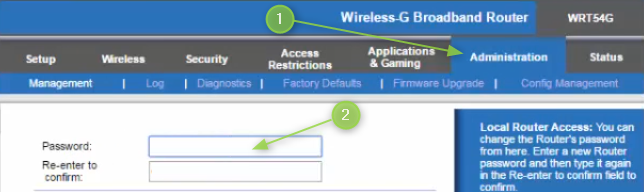
3. Gem ændringerne ved at klikke på knappen Gem indstillinger i bunden af siden.
Bemærk, at du på dette tidspunkt bliver nødt til at logge ind på Linksys Router igen ved hjælp af den nye adgangskode.
Nu er det tid til at ændre Linksys Wi-Fi-adgangskoden og netværksnavn.
Sådan ændres standard Linksys SSID (netværksnavn)
Hvis du forlader standard Linksys SSID , kan nogen muligvis bruge denne info til at finde standard router IP, brugernavn og adgangskode. Og hvis de har adgang til dit netværk, vil det være meget let at logge ind på Linksys Wireless Router og ændre alle de indstillinger, de kan lide.
Dette er en af grundene til, at vi er nødt til at ændre standard Linksys netværksnavn.
Da vi allerede er logget ind, springer vi over logintrinnene. At ændre Linksys -netværket:
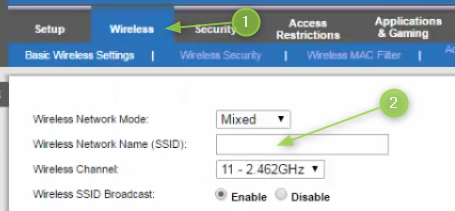
1. Klik på trådløs i den øverste menu.
2. I feltet Wireless Network Name (SSID) skal du skrive dit nye netværksnavn.
3. Klik på Gem indstillinger .
Det næste trin er at ændre Wi-Fi-adgangskoden.
Sådan ændres standard Linksys Wi-Fi-adgangskode
Det er meget vigtigt at sikre dit trådløse netværk med en stærk trådløs adgangskode. Du kan bruge bogstaver, tal og specialtegn og sørge for, at den er mindst 12 tegn lang.
Her kan du ændre det:
1. Klik på trådløs i den øverste menu.
2. Klik derefter på trådløs sikkerhed .
3. Indstil sikkerhedstilstand til WPA2 PERSONLIG . Indstil WPA -algoritmer til TKIP AES .
Skriv din nye Wi-Fi-adgangskode i WPA-delte nøglefeltet .
4. Gem indstillinger.

Sidste ord
Som du kan se Linksys Router -login -trin er temmelig enkle. Det er også let og ligetil at udføre de grundlæggende sikkerhedsændringer. Så når du ved, hvordan du logger ind på din Linksys -router, skal du tage nogen tid og foretage alle de nødvendige ændringer. Det er altid bedre at gøre dette i tide.
